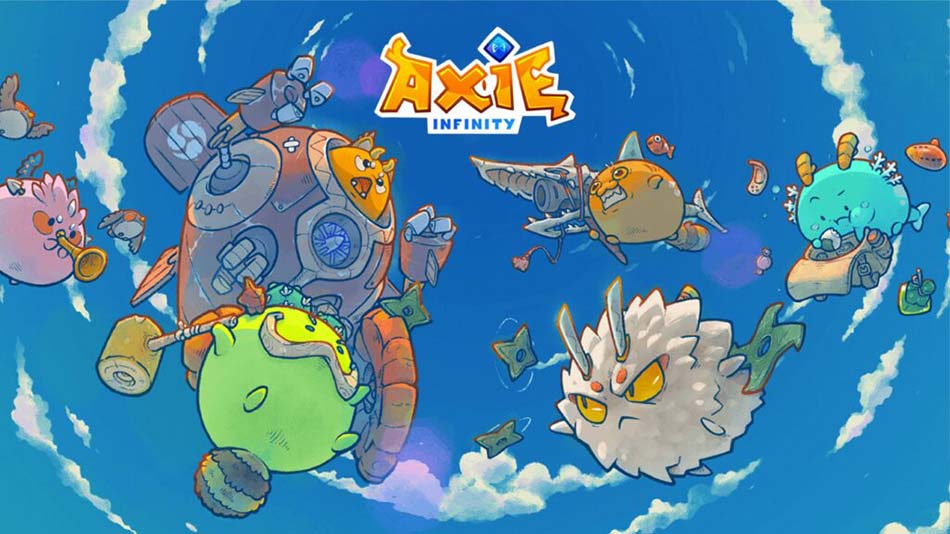فناوری افزایش وضوح تصویر FSR 4 شرکت AMD که پیشتر تنها در لیستی محدود از بازیها قابل استفاده بود، اکنون با استفاده از ابزار جدیدی به نام OptiScaler میتواند در بسیاری از بازیها فعال شود. این قابلیت به دارندگان کارتهای گرافیک سری Radeon RX 9000 اجازه میدهد تا از فناوری FSR 4 در تقریباً هر بازی مبتنی بر DirectX 11 یا 12 بهرهمند شوند.
OptiScaler چیست؟
OptiScaler یک ابزار متنباز است که امکان جایگزینی سیستم افزایش وضوح تصویر موجود در بازیها را با نسخههای پیشرفتهتری مانند FSR 4 فراهم میکند. بهعنوان مثال، اگر یک بازی از FSR 2 یا فناوریهای مشابه استفاده کند، OptiScaler میتواند این سیستم را با FSR 4 جایگزین نماید؛ حتی اگر سازندگان بازی بهصورت رسمی آن را پشتیبانی نکرده باشند.
نکته مهم:
گرچه این روش توسط AMD بهصورت رسمی تأیید نشده است، اما OptiScaler فقط فایلهای محلی نصبشدهی بازی را تغییر میدهد. بنابراین در صورت استفاده در بازیهای تکنفره و گرفتن نسخهی پشتیبان از پوشهی بازی، ریسک چندانی وجود ندارد.
پیشنیازها و محدودیتها
برای استفاده از FSR 4 از طریق OptiScaler باید شرایط زیر را داشته باشید:
-
سازگاری سختافزاری: این فناوری فقط روی کارتهای گرافیک سری Radeon RX 9000 (بر پایه معماری RDNA 4) مانند RX 9060 و RX 9070 قابل استفاده است؛ چرا که به شتابدهندهی سختافزاری مخصوص هوش مصنوعی نیاز دارد.
-
پشتیبانی موتور بازی: بازی باید از DirectX 11 یا 12 استفاده کند. OptiScaler در حال حاضر از Vulkan و سایر APIهای گرافیکی پشتیبانی کامل ندارد.
-
نوع بازی: در بازیهای چندنفره آنلاین که از سیستمهای ضد تقلب مانند EAC یا BattlEye استفاده میکنند، ممکن است به دلیل تزریق فایلهای جانبی، بازی شما بن شود. بنابراین بهتر است فقط در بازیهای آفلاین استفاده شود.
-
تنظیمات دستی برای هر بازی: برای هر بازی باید مراحل نصب OptiScaler بهصورت جداگانه انجام شود؛ هیچ گزینهی عمومی و یکپارچهای وجود ندارد.
نحوه فعالسازی FSR 4 در بازیها
برای فعالسازی FSR 4 در بازیهای خود، مراحل زیر را دنبال کنید:
-
دانلود OptiScaler: جدیدترین نسخه این ابزار را از صفحه رسمی GitHub آن دریافت کرده و در یک پوشه استخراج (Extract) کنید. نیازی به نصب خاصی نیست.
-
آمادهسازی بازی: اطمینان حاصل کنید که درایور کارت گرافیک AMD شما بهروز است. سپس به محل نصب بازی بروید و فایلهای استخراجشدهی OptiScaler را در کنار فایل اجرایی (EXE) بازی کپی کنید. در صورت درخواست، گزینه جایگزینی فایلها را تأیید کنید.
-
نصب اولیه ابزار: پس از کپی فایلها، فایل “OptiScaler Setup” یا “Windows Setup” را اجرا کنید. در صورت مشاهده هشدار امنیتی ویندوز، گزینه “Run Anyway” را انتخاب کنید.
-
تنظیمات اولیه: پنجرهای مبتنی بر خط فرمان باز میشود که در آن باید نام فایل جدید DLL و نوع کارت گرافیک خود (Nvidia، AMD یا Intel) را انتخاب کنید.
-
تنظیم درون بازی: بازی را اجرا کرده و با فشردن کلید Insert، پنل OptiScaler را باز کنید. از منوی کشویی گزینه FSR 3x را انتخاب کرده و روی دکمه “Change Upscaler” کلیک کنید. حالا باید FSR 4 فعال شده باشد و تب مخصوص تنظیمات آن قابل مشاهده باشد.
نکته: برای هر بازی باید مراحل فوق را جداگانه انجام دهید، چرا که OptiScaler تنظیمات مستقل برای هر بازی دارد.
با طی این مراحل، بازی شما با استفاده از فناوری FSR 4 اجرا خواهد شد. این به معنای کیفیت تصویر بهتر و نرخ فریم بالاتر نسبت به نسخههای قبلی فناوری افزایش وضوح است. با این حال، عملکرد FSR 4 هنوز به سطح فناوری DLSS انویدیا نمیرسد، که از لحاظ کیفیت بصری و پردازش هوش مصنوعی برتری قابلتوجهی دارد.
استفاده از OptiScaler شاید روشی غیررسمی باشد، اما با این کار، دسترسی به FSR 4 از تعداد معدودی بازی رسمی فراتر رفته و اکنون در صدها بازی مبتنی بر DirectX 11 و 12 امکانپذیر شده است.